Obsidian插件:Projects插件,打造高效项目管理体验

Obsidian 作为一款高效的知识管理工具,其默认的文件浏览器将所有
在快节奏的工作环境中,一个高效、直观的项目管理工具是必不可少的。
Obsidian的Projects插件正为你提供了一个完美的解决方案。它不仅帮你整理和管理项目,还能可视化地展现项目进度和任务状态。

现在我们就一起来探索如何充分利用这个强大插件,将你的项目管理提升到新的高度。
步骤一:安装与设置
要使用这个插件,我们首先需要在Obsidian中安装它。安装过程非常简单直接:
1.在线安装(需要科学上网):
1.在Obsidian的设置中,找到“第三方插件”选项,点击“社区插件”
2.在搜索框中输入“Projects”,找到并安装它。
3.安装完成后,激活该插件,在成功安装插件后,我们需要对其进行简单的配置,以符合我们的需求。
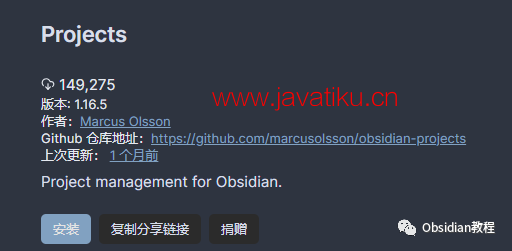
2.离线安装:
因为网络原因很多同学无法直接在线安装obsidian插件,这里我已经把obsidian所有热门插件下载好了
只需要关注下方公众号,Obsidian教程后台回复:插件 即可获取

基本设置:
确保关闭Restricted mode以启用Projects插件。
按Ctrl+P(或Mac上的Cmd+P)打开命令面板,选择Projects: Show projects以进入插件界面。
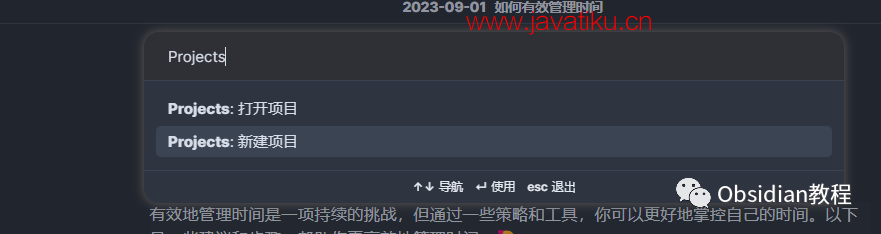
步骤二:创建与配置项目
创建项目:
你可以直接从现有文件夹或通过Dataview查询来创建项目。
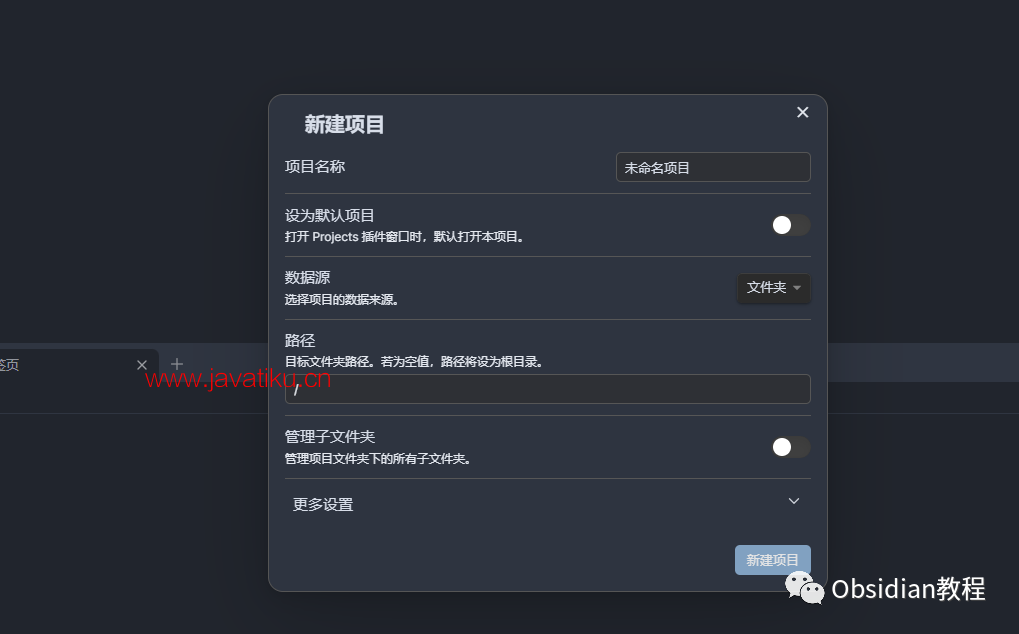
配置模板:
为每个项目配置特定的笔记模板,这样当你创建新的任务或笔记时,它们会自动应用这些模板,使得内容组织更为统一和高效。
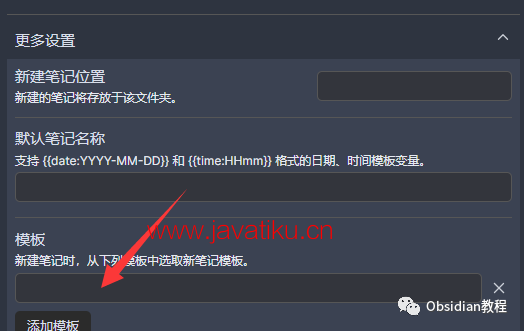
步骤三:探索多视图功能
表格视图:
提供一目了然的项目概览,你可以在这里查看所有笔记和任务的状态、优先级和截止日期。
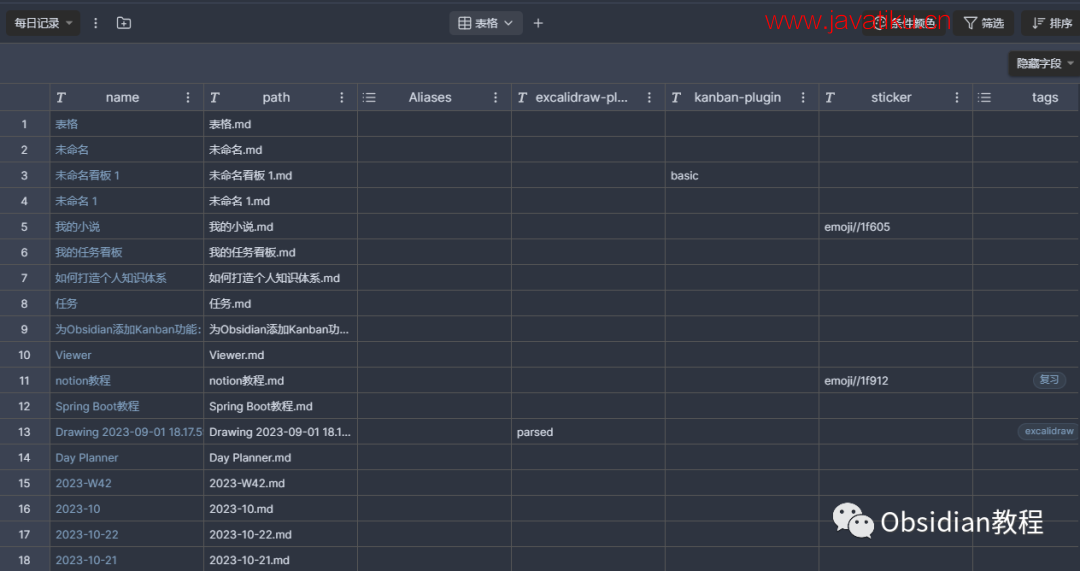
看板视图:
将你的任务可视化为一个个卡片,通过拖拽卡片来更新任务的状态,让项目管理更直观、更有趣。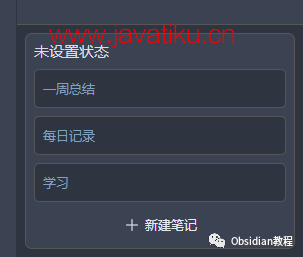
日历视图:
通过日历视图,你可以方便地查看和安排任务的时间线,确保你的项目按计划进行。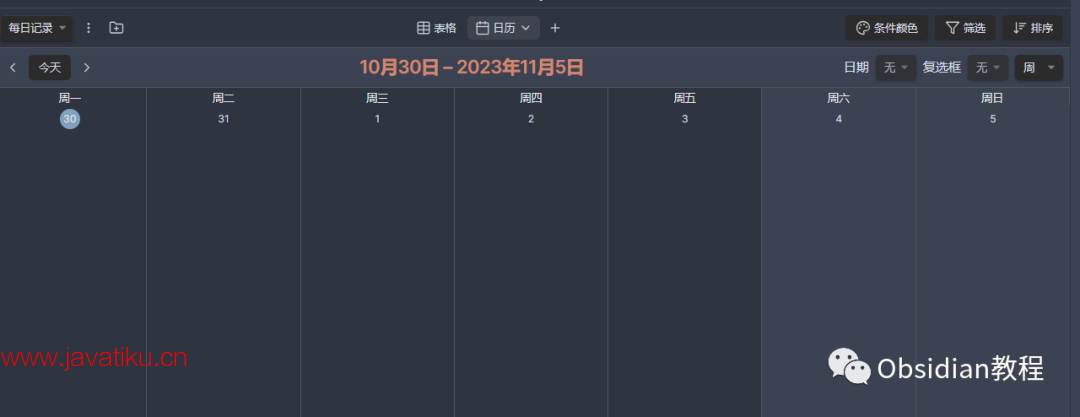
画廊视图:
提供一种图形化的方式来展现你的项目,让你的内容看起来更生动、更吸引眼球。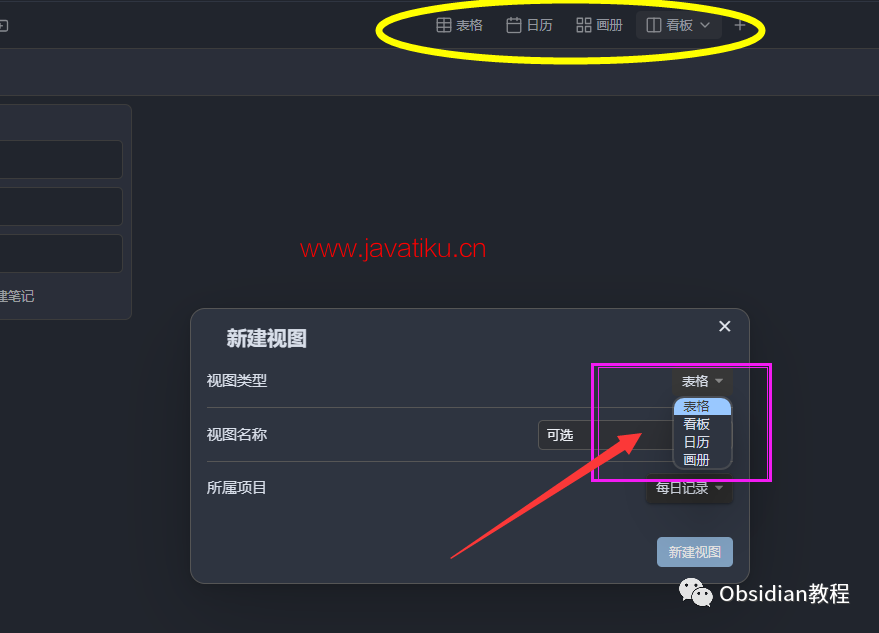
步骤四:自定义和优化
自定义视图:
根据你的需求自定义视图的布局和显示内容,让它完全符合你的项目管理需求。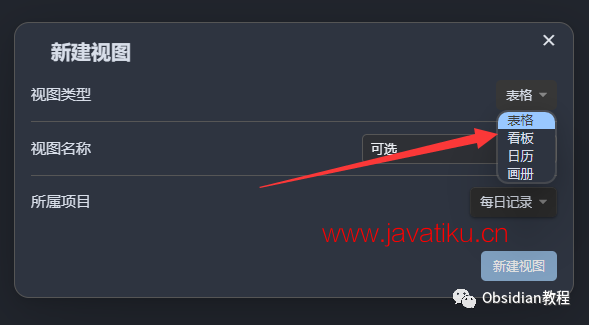
优化工作流:
利用插件提供的各种选项,例如:固定重要文件、定义文件排除规则等,优化你的项目管理流程,使其更为高效和顺畅
随着你对Projects插件功能的探索和使用,你将发现它能为你的项目管理工作带来前所未有的便利和效率。现在就开始你的项目管理之旅,让Projects插件成为你高效工作的得力助手!



